Extension - OPC UA
Die Extension TwinCAT Target Browser OPC UA bildet einen standardisierten Weg in das TwinCAT 3 Engineering hinein.
Specific Target Area
Im linken Bereich des TwinCAT Target Browsers (OpcUa) werden alle OPC UA Server in einer Baumstruktur angezeigt, die über den Symbolleisten-Befehl Add hinzugefügt wurden. Das Bildschirmsymbol vor der Server-Bezeichnung auf der ersten Ebene der Baumstruktur zeigt den Verbindungsstatus an. Unterhalb der Server sind die angelegten Endpunkte in „Anonym“ (Anonymous) und „Authentifiziert“ (User Mode) unterteilt. Für jeden Endpunkt wird in Klammern die Art der Verschlüsselung angezeigt. Wenn Sie einen Endpunkt auswählen, werden die verfügbaren OPC UA Nodes auf der rechten Seite des TwinCAT Target Browsers angezeigt (siehe auch: OPC UA Nodes anzeigen)
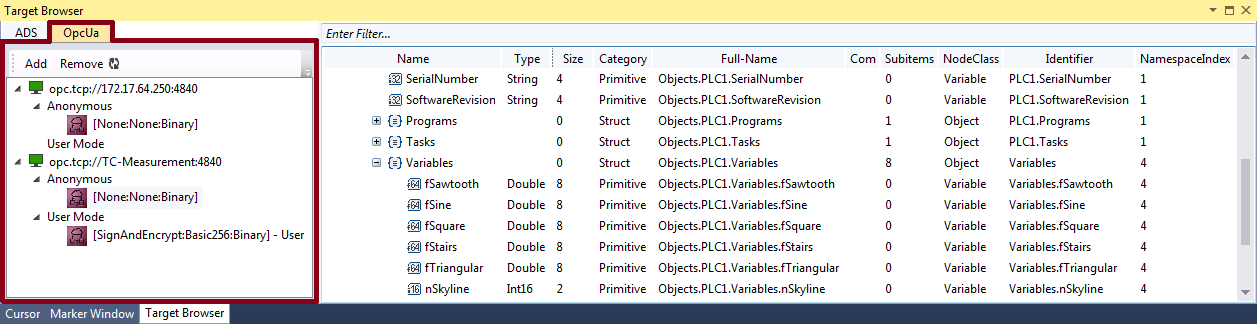
Symbolleiste
Die Symbolleiste der OPC-UA-Extension stellt folgende Funktionen zur Verfügung:
Add
| Mit diesem Befehl können neue Verbindungen zu existierenden OPC UA Servern hergestellt werden (siehe auch: OPC UA Server hinzufügen) |
Remove
| Mit diesem Befehl kann ein eingetragener Server entfernt werden. |
Refresh
| Mit dieser Schaltfläche kann die Anzeige im Target-Browser-Baum manuell aktualisiert werden. |
Common Symbol Area
Auf der rechten Seite des TwinCAT Target Browsers werden die verfügbaren OPC UA Nodes angezeigt. Diese spiegeln den hierarchischen Aufbau des SPS-Projekts wider. Neben dem Namen, dem Datentyp, der Größe und dem vollständigen Objektnamen werden beispielsweise auch die Node-Klasse und die Bezeichner dargestellt.
OPC UA Server hinzufügen
- ►Klicken Sie in der OPC-UA-Symbolleiste auf Add.
- Der Dialog OpcUa EndPoint Selection öffnet sich.
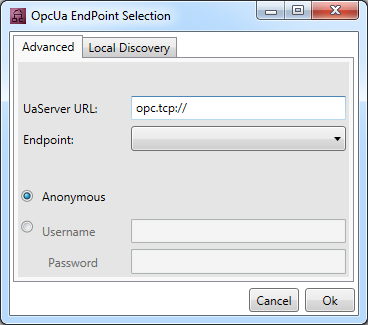
- ►Tragen Sie die URL des Servers ein.
- ►Wählen Sie die Endpunkte aus der Drop-Down-Liste aus. Über den entsprechenden Endpunkt können Sie bei OPC UA bestimmen, ob eine und welche Verschlüsselungsart für die Verbindung genutzt wird. Es ist auch möglich zu einem Server mehrere Endpunkte hinzuzufügen. Führen Sie den Befehl Add dafür erneut aus.
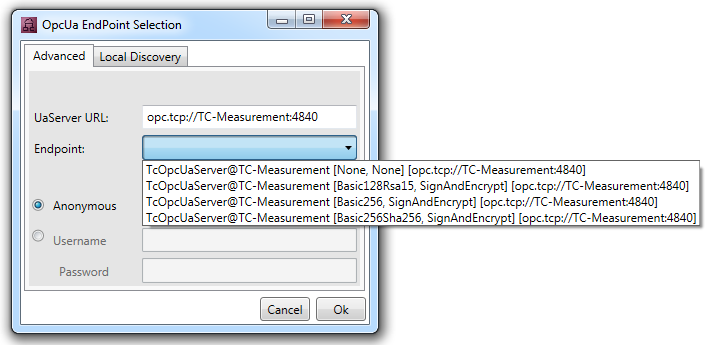
- ►Wählen Sie aus, ob es sich um einen anonymen oder authentifizierten Zugriff handelt. Wenn es sich um einen authentifizierten Zugriff handelt, geben Sie einen Benutzernamen (Username) und ein Passwort an. Der authentifizierte Zugriff kann dann erforderlich sein, wenn für den OPC UA Server eine passwortgeschützte Benutzerverwaltung eingerichtet ist (z. B. verschiedene Benutzerkonten mit unterschiedlichen Rechten).
- ►Bestätigen Sie den Dialog.
- Der OPC UA Server wird der Baumstruktur im Target Browser mit den ausgewählten Endpunkten hinzugefügt.
OPC UA Nodes anzeigen
Um die verfügbaren OPC UA Nodes anzuzeigen, wählen Sie in der Baumstruktur auf der linken Seite den entsprechenden Endpunkt aus. Wenn Sie einen Endpunkt ohne zertifizierten Zugang auswählen, werden die Nodes direkt angezeigt. Wenn der ausgewählte Endpunkt zertifiziert ist, müssen Sie zunächst in einem entsprechenden Dialog dem Server‑Zertifikat vertrauen.
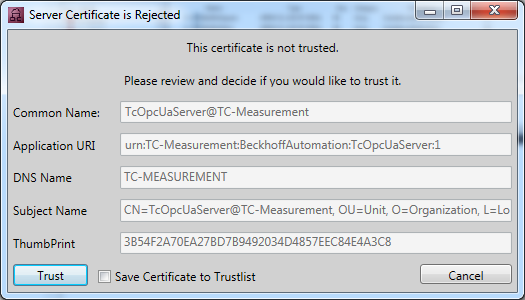
Sie können dem Zertifikat einmalig vertrauen (bis die Visual-Studio-Instanz geschlossen ist) oder es über das Auswahlkästchen Save Certificate to Trustlist in die Liste vertrauenswürdiger Zertifikate aufnehmen.
Beim ersten Verbindungsversuch mit einem OPC UA Server ist es zusätzlich erforderlich, dem Zertifikat des Clients (Target Browser) auf der Seite des Servers zu vertrauen. Kopieren Sie dazu das entsprechende Zertifikat im Zertifikatsverzeichnis des OPC UA Servers vom Ordner "rejected" in den Ordner "trusted".


